随着移动办公的普及,腾讯会议作为一款便捷高效的在线会议工具,受到越来越多用户的青睐,在日常工作中,有时候我们需要将电脑上的内容投屏到手机或电视上进行展示或分享,而腾讯会议提供了电脑投屏给手机的功能,让用户可以更方便地与他人共享屏幕内容。腾讯会议又如何在电视上投屏呢?接下来我们将详细介绍腾讯会议在电视上投屏的方法及步骤。
腾讯会议怎么在电视上投屏
步骤如下:
1.点击无线投屏
在腾讯会议中,找到“无线投屏”按钮,点击它进入。
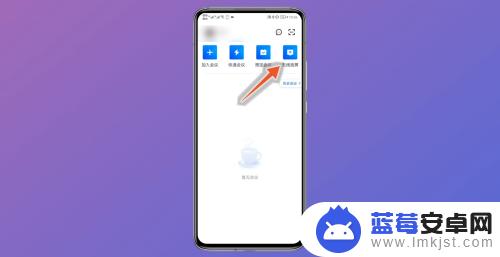
2.输入投屏码
在新界面里,点击输入栏,在其中输入大屏幕上的投屏码。
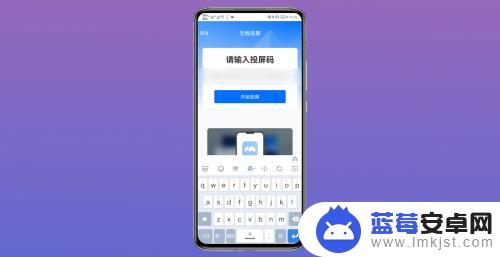
3.点击开始投屏
输入投屏码后,点击下方的“开始投屏”按钮。即可进行投屏。
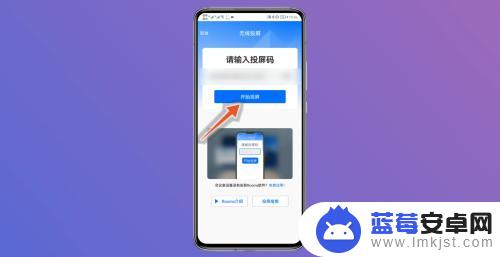
4.点击免费试用
需要注意的是,腾讯会议的投屏需要专门定制的Rooms。若是没有,可以点击“免费试用”。
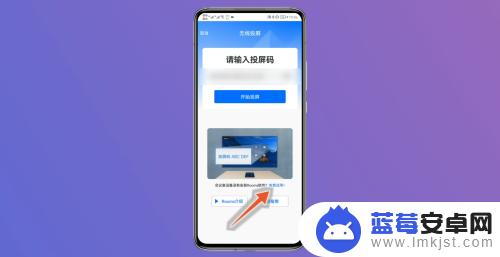
5.点击免费试用按钮
在新界面里,点击“免费试用”按钮。填写问卷信息后,将有专员联系安装。
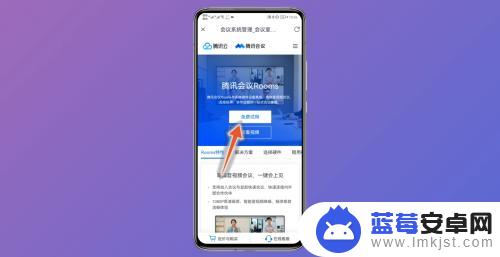
以上就是腾讯会议电脑投屏给手机的全部内容,如果有任何疑问,请参考小编提供的步骤进行操作,希望这对大家有所帮助。












